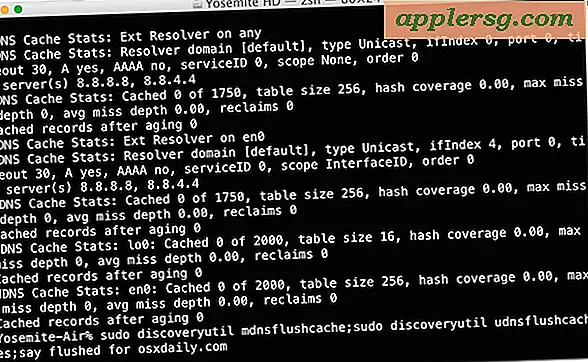Comment utiliser un ordinateur pour dessiner des formes géométriques pour les mathématiques ?
Pour résoudre des équations mathématiques, les gens doivent souvent travailler avec des lettres, des chiffres, des symboles et des formes spéciales. En géométrie, vous devrez peut-être expliquer comment calculer l'aire d'un triangle et illustrer le processus. Vous n'avez pas besoin de dessiner des formes géométriques à la main si vous avez Microsoft Office. Les applications Office telles que PowerPoint, Word et Excel ont des formes intégrées que vous pouvez ajouter instantanément aux documents. Vous pouvez également utiliser une application Office pour dessiner manuellement des formes de forme libre à l'aide de votre souris.
Trouver les formes intégrées
Si vous cliquez sur "Insérer" pendant que vous êtes dans Word, vous verrez un bouton Formes sur le ruban. Cliquez sur ce bouton pour afficher les formes dans des catégories telles que Formes de base, Formes d'équation et Rectangles. La catégorie Formes de base contient le plus grand nombre de formes géométriques que vous pourriez trouver utiles. La catégorie Rectangles contient des rectangles avec différents motifs de coins. Vous trouverez peut-être plus facile de créer des formes dans Word au lieu de travailler sur une feuille de calcul dans Excel ou sur une diapositive dans PowerPoint.
Ajouter une forme intégrée
Passez en revue les formes intégrées et cliquez sur celle que vous souhaitez utiliser. Le curseur de votre souris se transforme en réticule vous indiquant que vous êtes en mode dessin. Cliquez sur un emplacement où vous souhaitez placer la forme. Déplacez-le n'importe où en cliquant dessus et en le faisant glisser. Si la forme est trop grande ou trop petite, cliquez sur la forme pour la sélectionner et faites glisser l'une de ses poignées pour redimensionner la forme.
Faire pivoter et dupliquer des formes
Lorsque vous cliquez sur une forme pour la sélectionner, une poignée de rotation apparaît au-dessus de la forme. Cliquez sur cette poignée. Maintenez le bouton gauche de la souris enfoncé et faites glisser votre souris vers la gauche ou la droite pour faire pivoter la forme autour de son axe central. Cliquez sur une forme et appuyez sur "Ctrl-C" pour la copier. Appuyez ensuite sur "Ctrl-V" pour coller une copie de la forme à un nouvel emplacement.
Embellissez avec des couleurs et du texte
Différenciez les formes géométriques en changeant leurs couleurs. Pour ce faire, faites un clic droit sur une forme et cliquez sur "Remplir" pour afficher un menu contenant des couleurs. Cliquez sur une couleur pour l'appliquer à la forme. Vous pouvez également cliquer sur "Plus de couleurs de remplissage" pour afficher la fenêtre Couleurs qui contient plus de couleurs que vous pouvez choisir. Le texte descriptif peut expliquer les formes géométriques. Ajoutez du texte en cliquant avec le bouton droit sur une forme et en sélectionnant "Ajouter du texte". Vous pouvez ensuite taper du texte à l'intérieur de la forme.
Tracez des lignes sans effort
Les lignes montrent les relations entre les objets géométriques. Sélectionnez une ligne en cliquant sur une ligne dans la section Lignes du menu qui affiche les formes. Tracez la ligne en cliquant sur un emplacement de la page, en maintenant le bouton gauche de la souris enfoncé et en faisant glisser la souris pour tracer une ligne. Par exemple, si vous voulez montrer qu'un triangle est lié à un cercle, tracez une ligne entre les deux formes.
Créer des formes libres
Si vous avez la main ferme, vous pouvez cliquer sur la ligne de forme libre après avoir cliqué sur « Formes ». Cliquez sur un point du document, déplacez votre curseur vers un autre emplacement et cliquez à nouveau sur le document pour tracer une ligne entre ces deux points. Continuez à déplacer le curseur et à cliquer sur les points pour dessiner une forme. Double-cliquez sur le document lorsque vous avez terminé la forme et que vous êtes prêt à quitter le mode dessin.
Consolider pour une efficacité maximale
Si vous groupez des formes, vous pouvez les déplacer et les redimensionner en groupe. Créez un groupe en maintenant la touche "Ctrl" enfoncée et en cliquant sur les formes que vous souhaitez grouper. Cliquez avec le bouton droit sur l'une des formes sur lesquelles vous avez cliqué, cliquez sur "Grouper", puis cliquez à nouveau sur "Grouper" pour les regrouper. Lorsque vous cliquez sur une forme du groupe, un rectangle apparaît autour de toutes les formes du groupe. Vous pouvez faire glisser l'une des poignées du rectangle pour redimensionner ces formes et faire glisser la poignée de rotation du rectangle pour faire pivoter toutes les formes. Faites un clic droit sur n'importe quelle forme, cliquez sur "Remplir" et vous pouvez changer la couleur de toutes les formes du groupe en sélectionnant une nouvelle couleur.